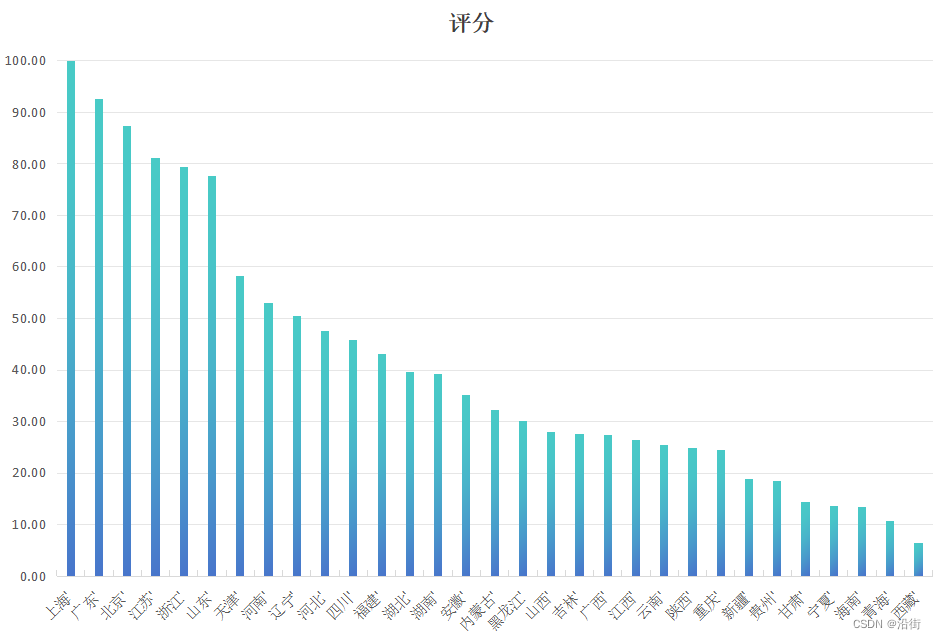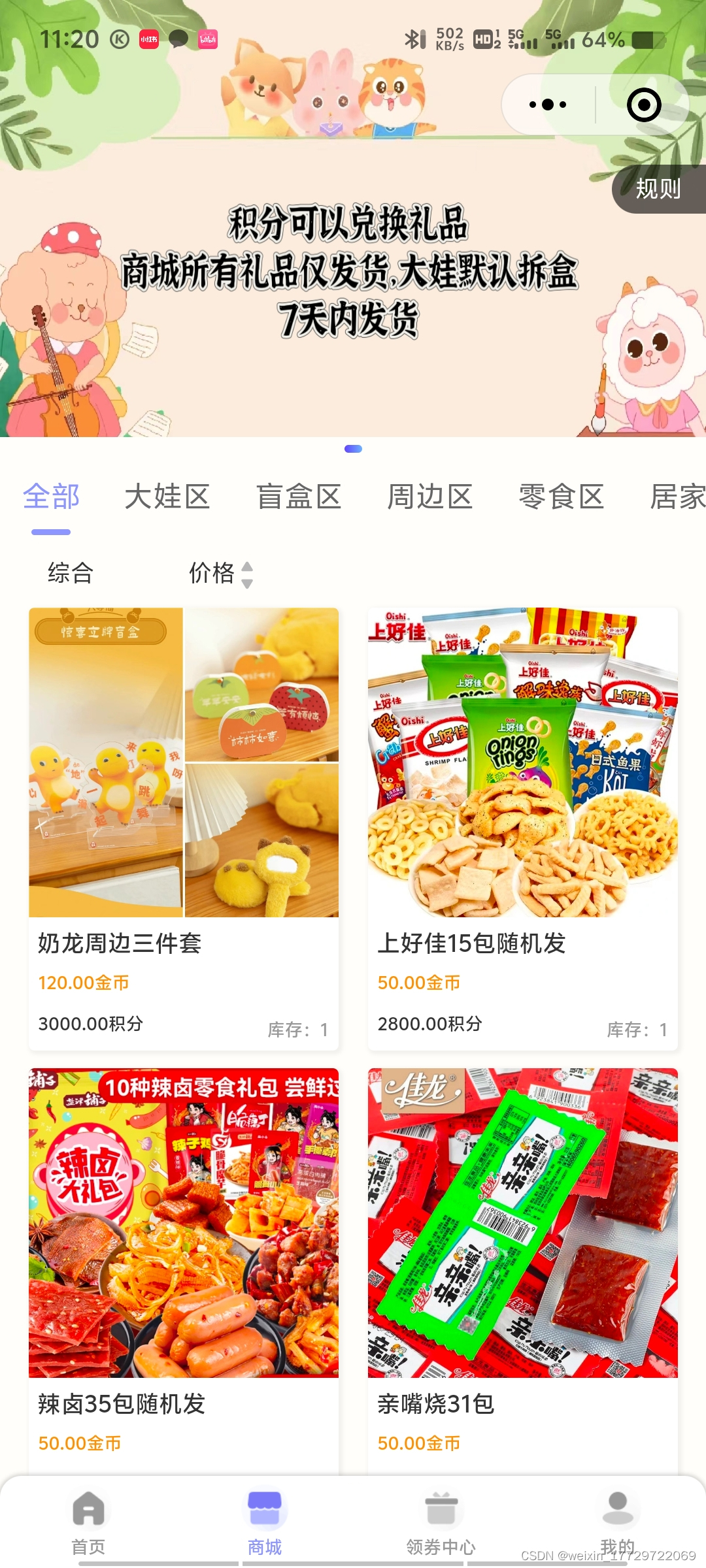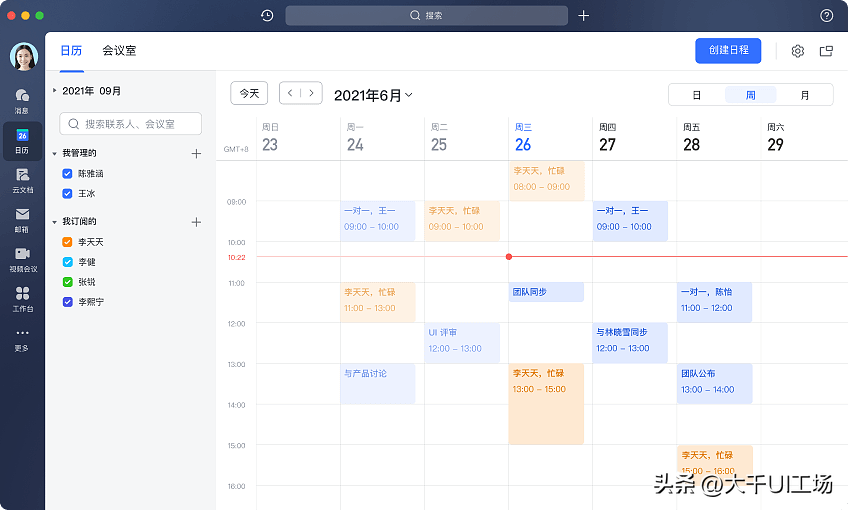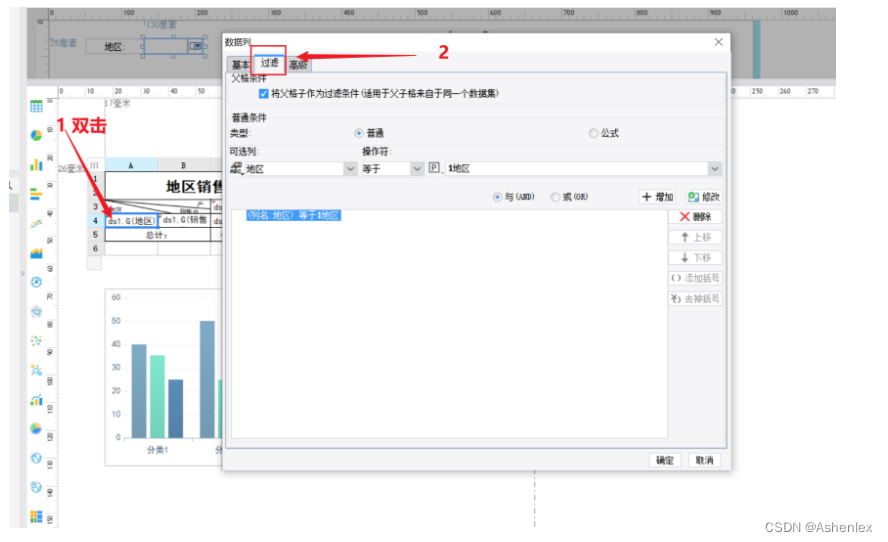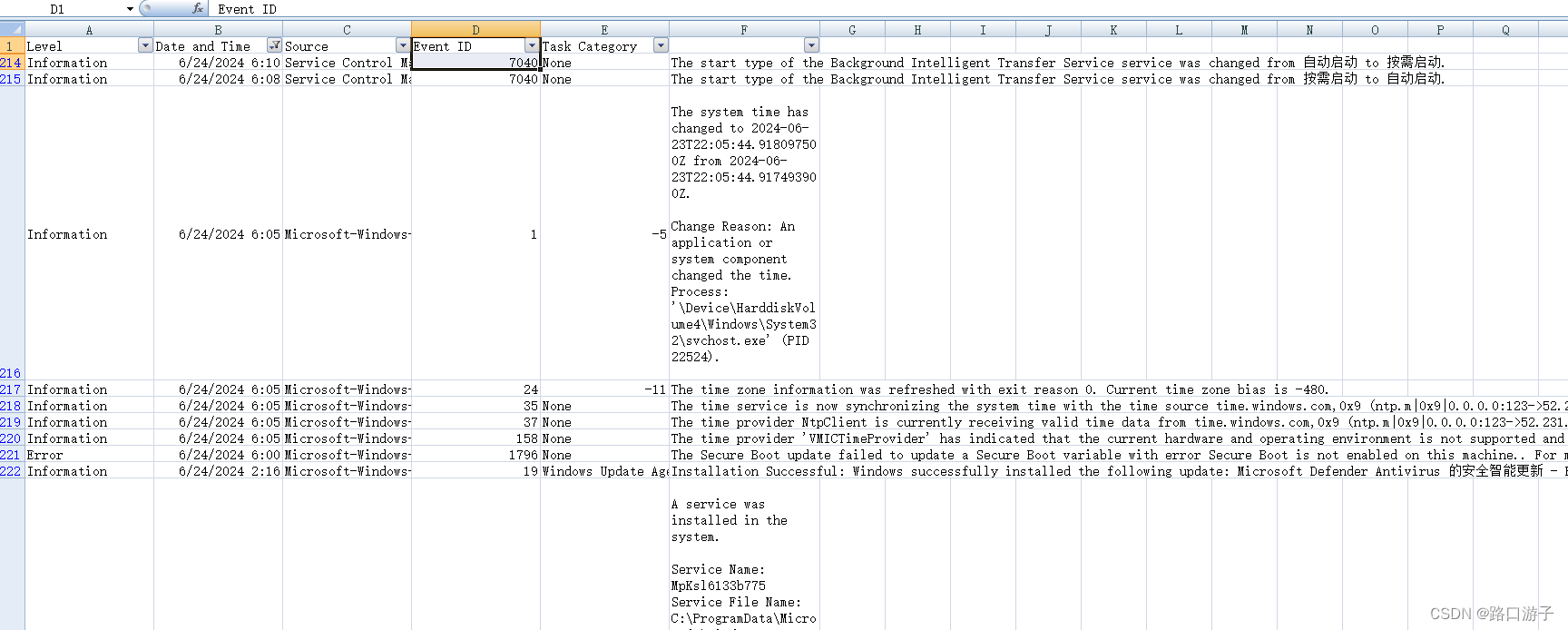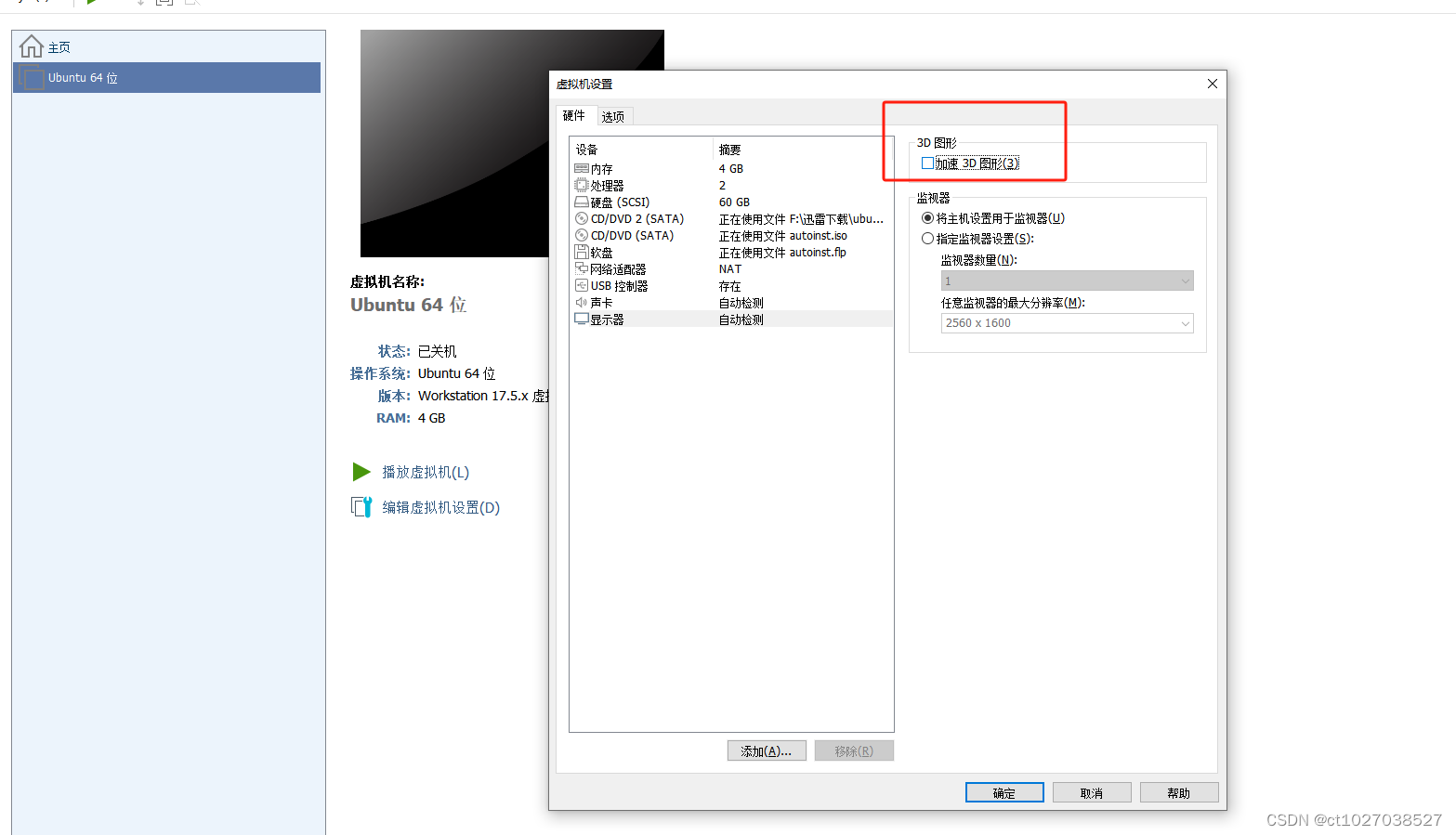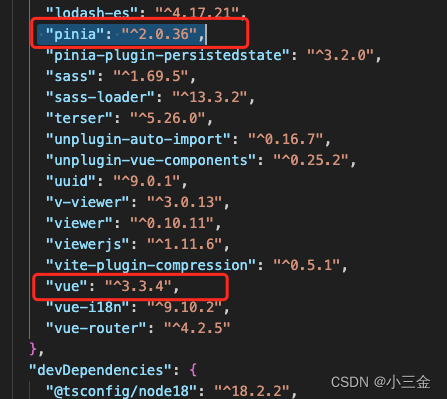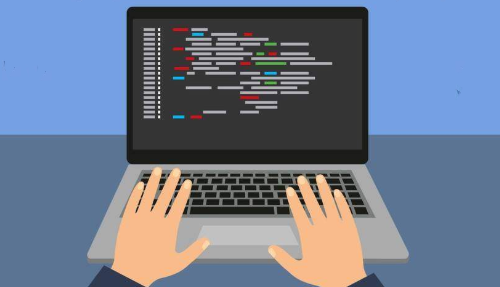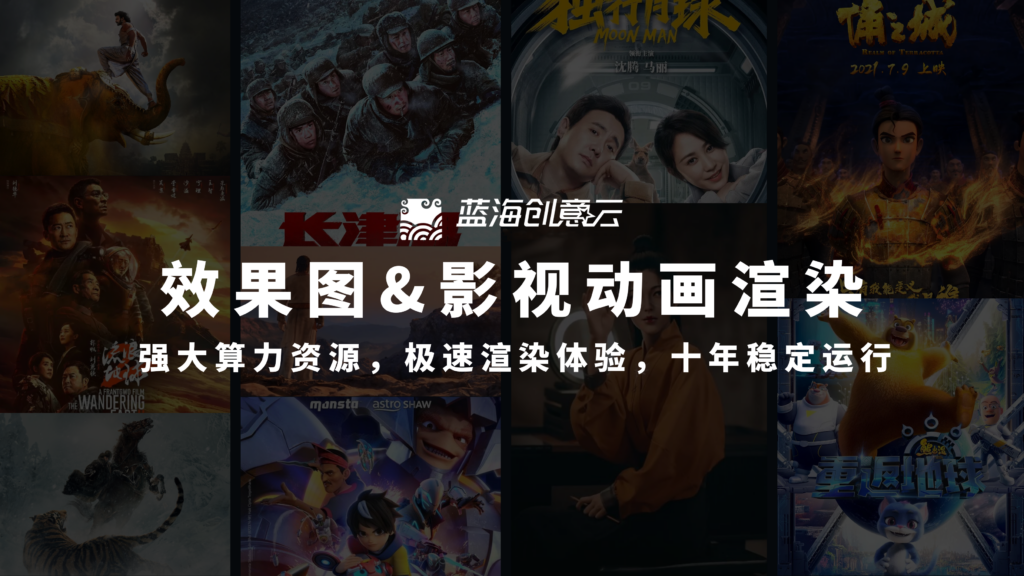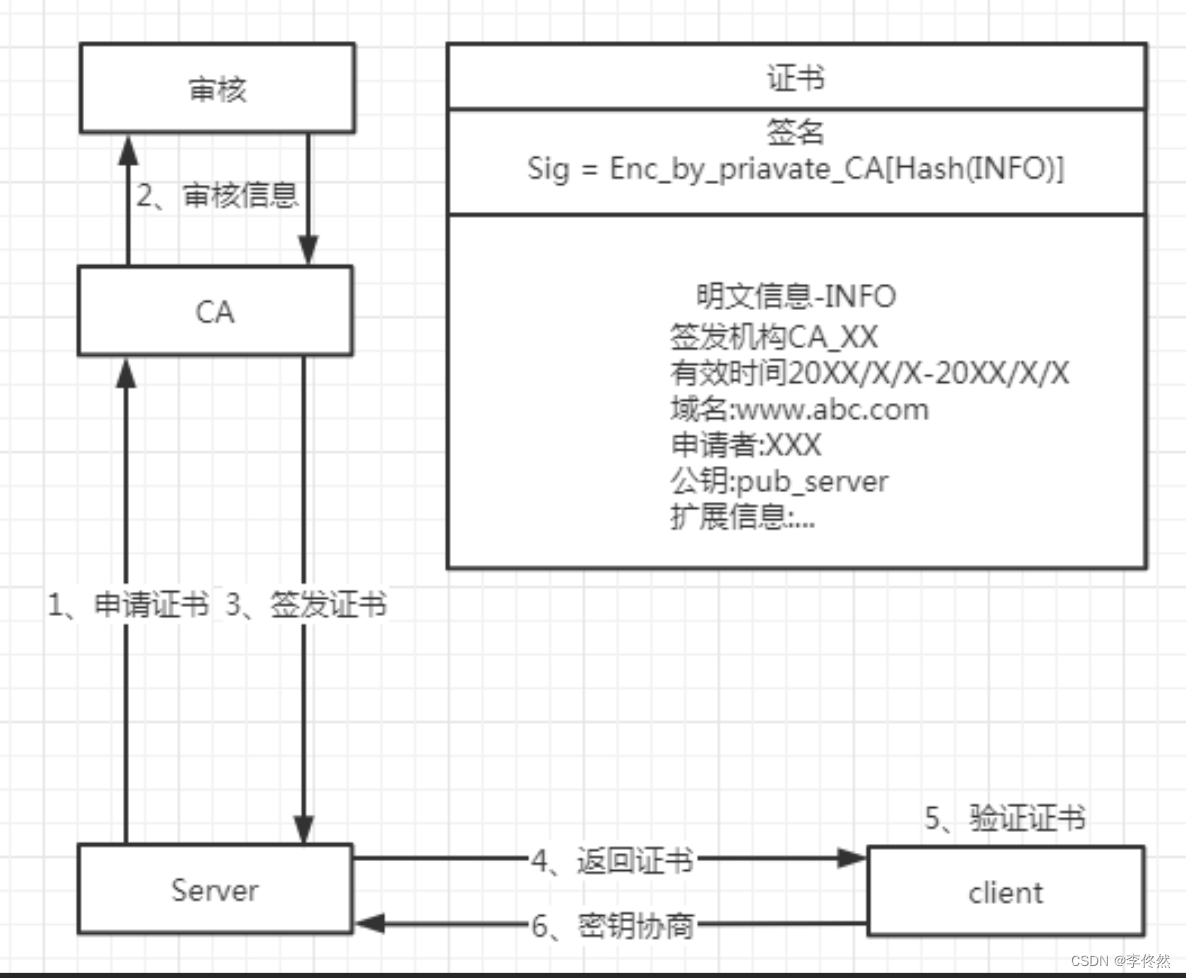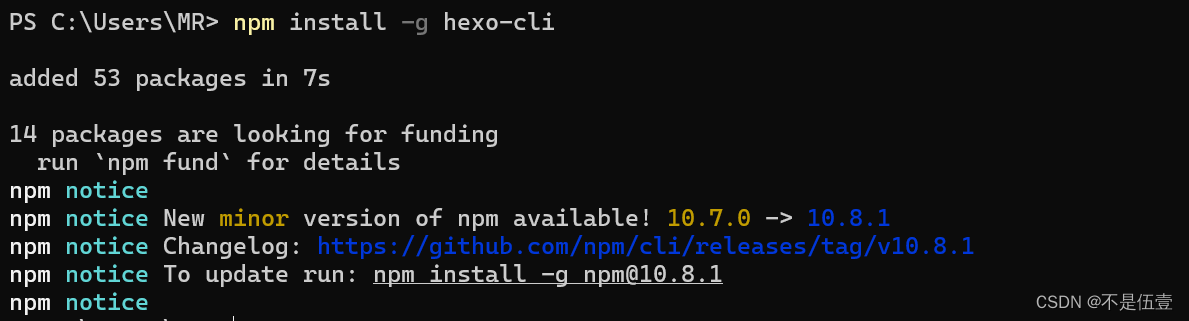1. 引言
在开源浏览器项目中,Firefox因其高性能和灵活性而备受开发者青睐。为了在本地环境中编译和定制Firefox,开发者需要做好充分的环境准备工作。这不仅是编译成功的基础,也是后续调试、优化和二次开发的关键步骤。
编译Firefox是一个复杂而耗时的过程,涉及大量的代码文件和依赖库。为了确保整个编译过程顺利进行,开发者需要在开始之前准备好合适的开发环境,包括操作系统、硬件配置、编译工具链及必要的依赖库。
本篇《Firefox 编译指南 2024(一)- 环境准备》将详细介绍编译Firefox所需的环境准备工作。帮助开发者快速搭建起一个适合编译Firefox的开发环境。
通过本文的介绍,读者将能够掌握编译Firefox所需的环境准备的关键步骤,从而为后续的编译和开发工作打下坚实的基础。希望本指南能为您的开发之旅提供有力支持,助您顺利编译和定制属于自己的Firefox浏览器。
2. 系统要求
- 内存:最低 4GB RAM,建议 8GB+。
- 磁盘空间:至少 40GB 的可用磁盘空间。
- 操作系统: Windows 10。建议将 Windows 更新完全更新。
3. 安装工具和依赖
🔔
如果您是Windows11 用户,强烈建议您开启Dev Drive!
可以使 Firefox 构建和 VCS 操作速度提高 5-10%。
您可以参考《浏览器提升编译速度小技巧(二)- 使用Dev Drive》
3.1 下载MozillaBuild¶
MozillaBuild是Mozilla提供的一个在Windows平台上编译Firefox所需的工具包。它包含了一组工具和库,使得在Windows上编译和开发Firefox变得更加方便和高效。

您可以从此处下载:https://ftp.mozilla.org/pub/mozilla/libraries/win32/MozillaBuildSetup-Latest.exe
🚩
如果有杀毒软件提示病毒,请放行!

3.2 安装 MozillaBuild
3.2.1找到您下载好的MozillaBuildSetup-Latest.exe 双击运行行安装程序
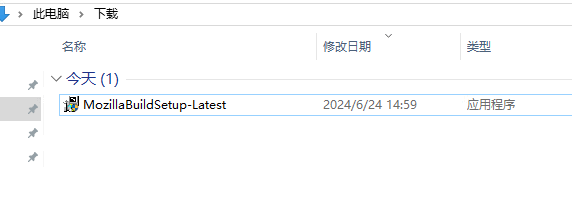
3.2.2 同意UAC 授权

3.2.3接受许可协议

3.2.4 选择安装路径
💡
强烈建议使用默认安装目录。
如果Windows 提示您“使用正确的设置重新安装”,您点击同意即可。

3.2.5 等待安装完成

3.2.6 安装完成,关闭安装程序

3.3 确认MozillaBuild 安装成功
3.3.1 找到MozillaBuild 安装路径

3.3.2 双击运行 start-shell.bat

3.3.3 等待初始化并确认正常
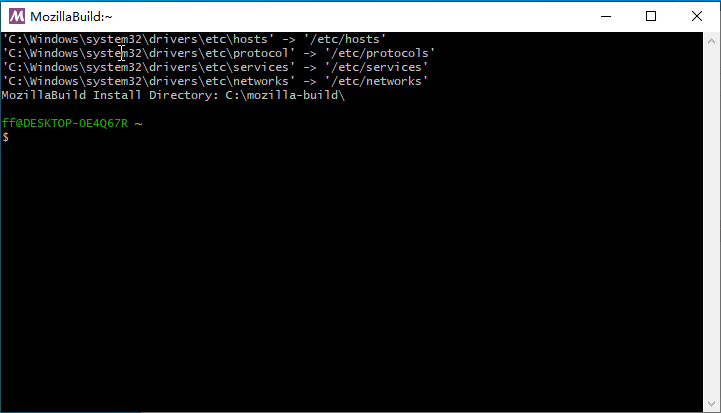
4. 总结
完成环境准备工作是成功编译Firefox的第一步。在本篇指南中,我们详细介绍了编译Firefox所需的系统要求、工具和依赖库的安装步骤。通过安装和配置MozillaBuild工具,您已经为在Windows平台上编译Firefox奠定了坚实的基础。确保内存、磁盘空间和操作系统的要求得到满足,并正确安装和配置开发环境,将极大地提升编译的成功率和效率。
通过本文的介绍,读者不仅掌握了设置开发环境的关键步骤,还学会了如何在实际操作中避免常见的陷阱和问题。希望这部分指南能为您的开发之旅提供有力支持,使您能够顺利开始编译和定制属于自己的Firefox浏览器。
在接下来的章节中,我们将深入探讨如何获取Firefox的源码,并进行初次编译测试。请继续关注《Firefox 编译指南 2024(二)- 源码获取》,我们将带您进入下一步的编译流程,确保您能够顺利获取并管理Firefox的源代码,为后续的开发和调试工作打下坚实的基础。

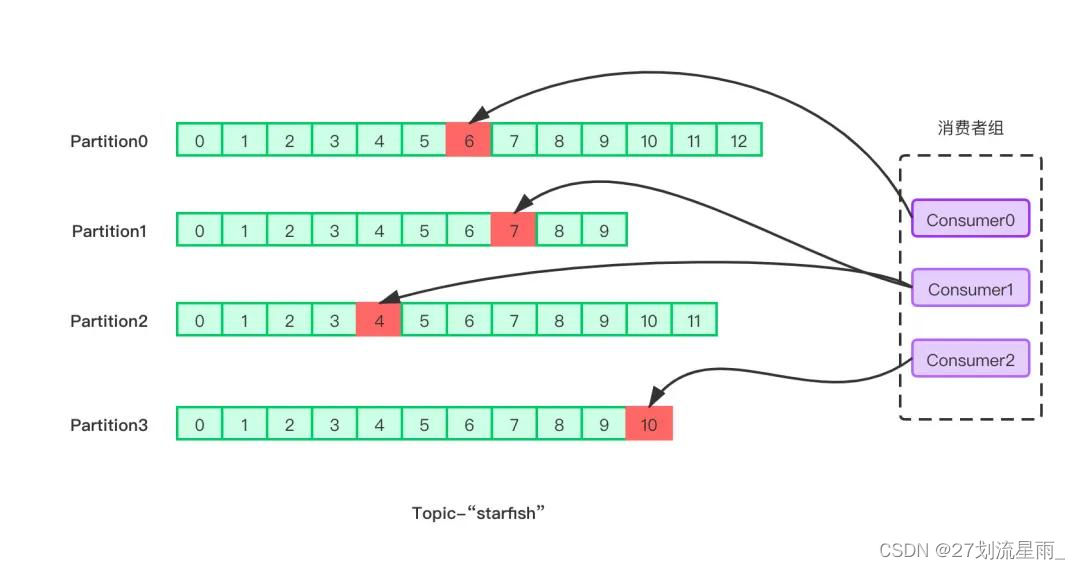



![[MYSQL] MYSQL库的操作](https://img-blog.csdnimg.cn/direct/6abcbe72570746de8e5e908ef8beeb8d.png)